Як керувати налаштуваннями облікового запису YouTube
Що потрібно знати
- Виберіть Рахунок щоб змінити налаштування профілю та каналу, Конфіденційність керувати списками відтворення та Рахунки та платежі для покупок.
- Виберіть Сповіщення щоб налаштувати сповіщення електронною поштою, Відтворення та продуктивність для якості відео та Підключені програми щоб отримати винагороди YouTube.
- Йти до Розширені налаштування щоб видалити або видалити обліковий запис. Керуйте розширеними налаштуваннями в мобільному додатку YouTube.
Після створення облікового запису YouTube за допомогою свого імені користувача та пароля Google ви можете керувати налаштуваннями нового облікового запису. У цій статті описано, що можна налаштувати на веб-сайті YouTube і в мобільному додатку.
01
з 10
Доступ до налаштувань облікового запису YouTube
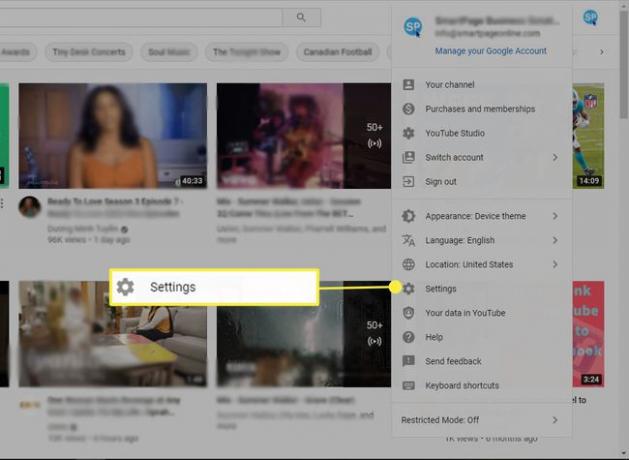
На Веб-сайт YouTube і програму, натисніть свій профільзображення, потім виберіть Налаштування щоб побачити все, чим ви можете керувати, наприклад, сповіщення, відтворення та продуктивність, а також налаштування конфіденційності.
У цій статті описано, чим ви можете керувати, коли ви натискаєте
02
з 10
Редагувати свій профіль у Google
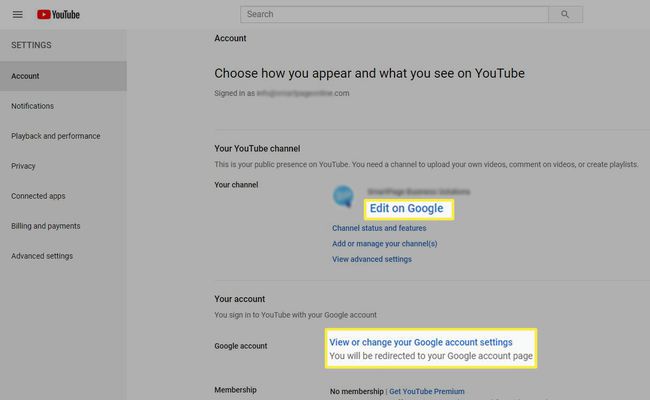
Це сторінка, на яку ви перейдете після натискання Налаштування на веб-сайті YouTube. Натисніть Редагувати в Google щоб змінити своє ім’я або зображення профілю (вони збігаються з вашим ім’ям та зображенням профілю в Google). Там ви можете оновити свою контактну інформацію, стать та дату народження. Ви також можете зробити інформацію публічною чи приватною.
03
з 10
Налаштуйте налаштування свого каналу YouTube
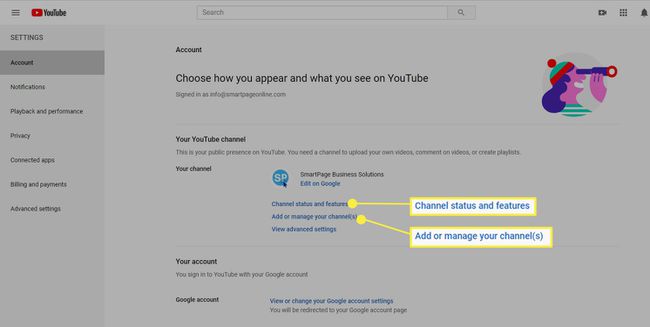
Ваш канал YouTube містить вашу загальнодоступну інформацію. Він не потрібен для перегляду відео на YouTube, але він потрібен, щоб завантажувати відео, коментувати відео та створювати списки відтворення.
Виберіть Додайте свої канали або керуйте ними щоб додати новий канал, або виберіть Статус і функції каналу щоб відредагувати такі (переважно необов’язкові) налаштування каналу:
- Генеральний: тип валюти, яку ви приймаєте.
- канал: додайте своє місцезнаходження, ключові слова та виберіть свою аудиторію (діти чи ні).
- Завантаження за замовчуванням: призначте всім відео за умовчанням назву, опис або теги. Установити для всіх відео загальнодоступні, приватні чи не для всіх.
- Дозволи: дозвольте певним людям редагувати, керувати та завантажувати відео на ваш канал.
- Спільнота: додайте модераторів, блокуйте користувачів і посилання та встановіть правила коментування.
Перейдіть до YouTube Studioі виберіть Налаштування щоб додати зображення (банер у верхній частині вашого каналу YouTube), посилання, водяний знак для відображення на відео, які ви завантажуєте, або змінити адресу електронної пошти, пов’язану з вашим обліковим записом YouTube.
04
з 10
Установіть параметри для сповіщень YouTube
У розділі «Сповіщення» налаштуйте параметри сповіщень YouTube. Ви можете отримувати повідомлення про рекомендовані відео, коли нове відео завантажується на канал, на який ви підписані, активність у вашому каналі, коли хтось відповідає на ваші коментарі тощо.
05
з 10
Керуйте відтворенням відео та продуктивністю
У розділі «Відтворення та продуктивність» можна налаштувати параметри перегляду інформаційних карток у відео, налаштування субтитрів (на або вимкнено), і чи можна дивитися відео високої якості. Ці налаштування відтворення відрізняються для кожного пристрою.
06
з 10
Налаштування конфіденційності YouTube визначають, хто може бачити ваші списки відтворення та підписки. Цей розділ не дозволяє вам змінювати Реклама Google налаштування або Дані Google і персоналізація налаштування.
07
з 10
Натисніть Підключені програми щоб зв’язатися з партнером YouTube Rewards і отримувати винагороди в грі, коли ви переглядаєте певні прямі трансляції на YouTube.
08
з 10
Додайте інформацію про рахунки та платежі
Незалежно від того, чи ви платите за YouTube Premium, пожертвування YouTuber або оплата фільму, вам потрібно налаштувати спосіб оплати в розділі YouTube Рахунки та платежі. YouTube також дозволяє налаштувати швидку покупку, що означає, що вам не потрібно буде підтверджувати свою особу на будь-якому зі своїх пристроїв, перш ніж зробити покупку.
09
з 10
Видаліть або перемістіть свій обліковий запис у розширених налаштуваннях
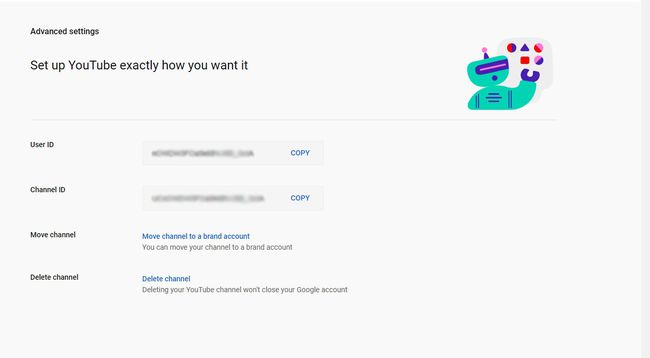
Ви можете побачити свій ідентифікатор користувача та ідентифікатор каналу в Розширених налаштуваннях. Сюди також можна перемістити свій канал у новий обліковий запис або видалити його зовсім. Видалення облікового запису YouTube не видаляє ваш обліковий запис Google.
10
з 10
Більше налаштувань у додатку YouTube
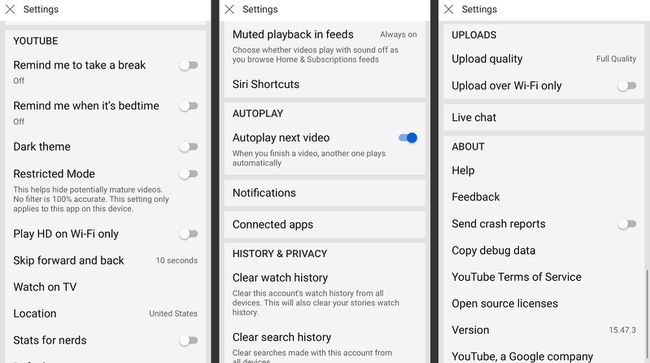
Налаштування в мобільному додатку YouTube такі ж, як і на веб-сайті, а також їх ще кілька. Ви можете встановити нагадування, щоб зробити перерву або лягти спати. (YouTube знає, як спокусливо дивитися відео за відео в додатку.)
Ви можете відтворювати HD-відео лише через Wi-Fi, налаштувати пропуск відео вперед і назад на від 5 до 60 секунд коли ви двічі торкаєтеся екрана та підключаєте програму до телевізора, щоб дивитися відео на більшому екран.
Додаток також дозволяє підключатися до Google Translate, керувати історією переглядів, вибирати якість завантаження відео, налаштовувати сповіщення для мобільних пристроїв і дивитися відео з субтитрами у своїй стрічці.
